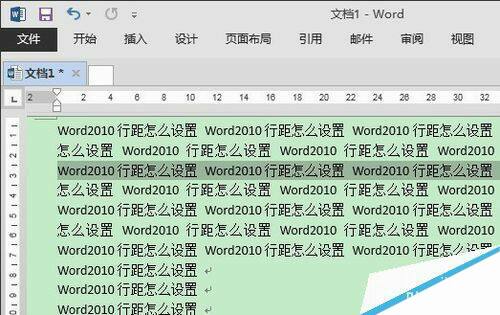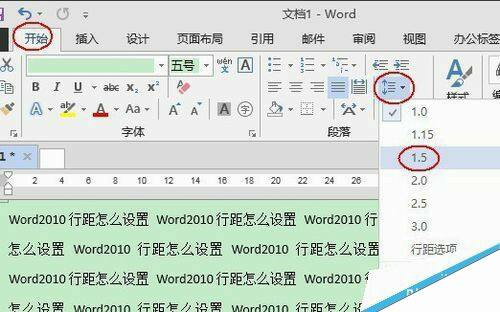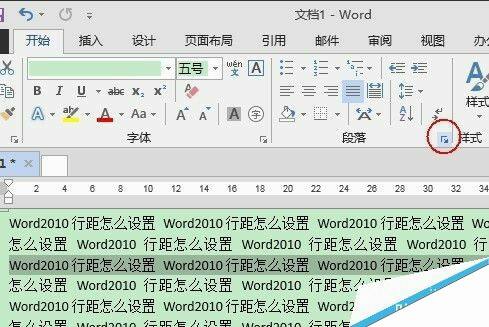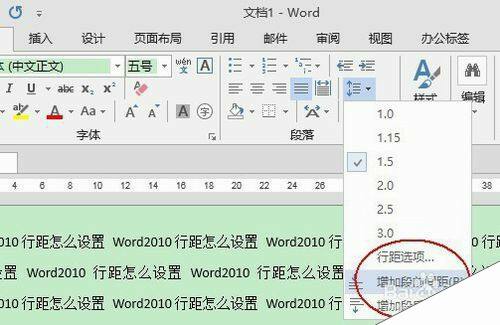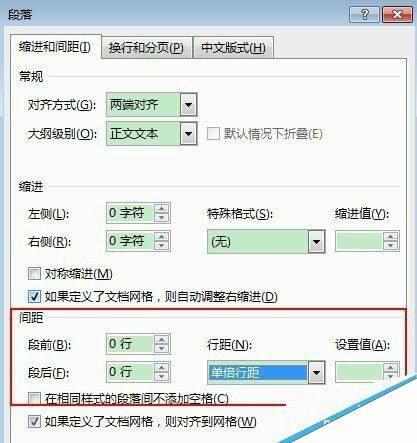Word2013的行距和段落间距快速设置方法
办公教程导读
收集整理了【Word2013的行距和段落间距快速设置方法】办公软件教程,小编现在分享给大家,供广大互联网技能从业者学习和参考。文章包含255字,纯文字阅读大概需要1分钟。
办公教程内容图文
2、再单击“开始”选项卡下的“行和段落间距”按钮,选择需要的数值即可:
3、而如果你需要详细设置间距,如段前段后间距,则可以选择最下面两项之一:
4、需要精确设置,则可以选择“行距选项”:
5、或者单击“段落设置”按钮;
6、从“段落”对话框中的“间距”进行精确设置:
7、在“段落”对话框中设置完成后单击“确定”按钮即可。
办公教程总结
以上是为您收集整理的【Word2013的行距和段落间距快速设置方法】办公软件教程的全部内容,希望文章能够帮你了解办公软件教程Word2013的行距和段落间距快速设置方法。
如果觉得办公软件教程内容还不错,欢迎将网站推荐给好友。